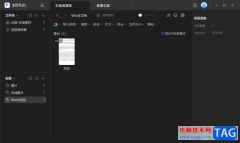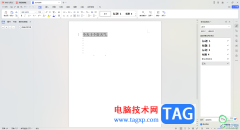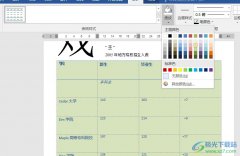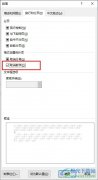很多小伙伴之所以喜欢使用wps来对文字文档进行编辑,就是因为WPS中的功能十分的丰富,并且操作简单。在WPS中,我们可以给文档设置不同的段落格式、更改字号或是字体颜色,当我们想要调整字间距时,我们也可以使用WPS中的功能进行设置。在WPS中,我们只需要选中文字,然后右键单击选择字体选项,接着在弹框中打开字符间距选项,最后在字符间距页面中,我们点击勾选“为字体调整字间距”选项,再输入需要的字间距即可。有的小伙伴可能不清楚具体的操作方法,接下来小编就来和大家分享一下WPS Word调整字间距的方法。
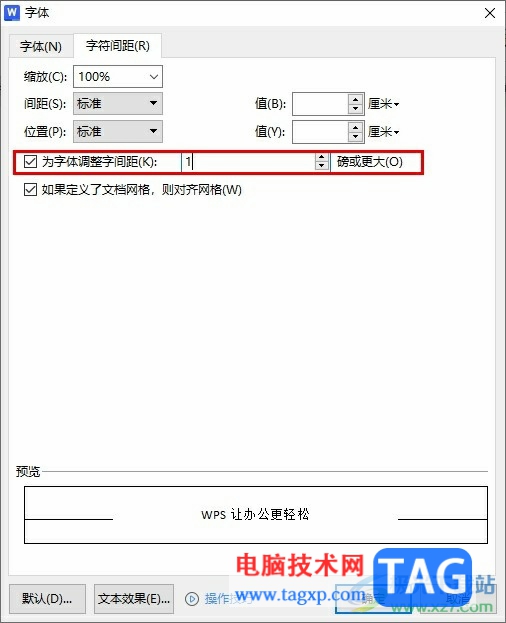
方法步骤
1、第一步,我们先右键单击一个文字文档,然后在菜单列表中点击打开方式选项,再在子菜单列表中选择“WPS office”选项
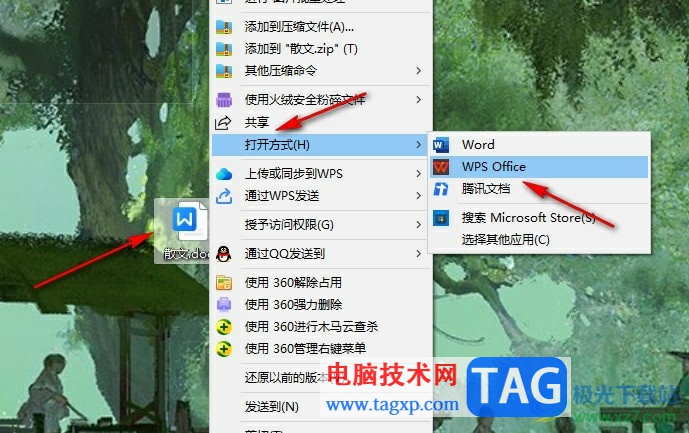
2、第二步,进入WPS页面之后,我们在文档中选中文字,然后右键单击选择“字体”选项
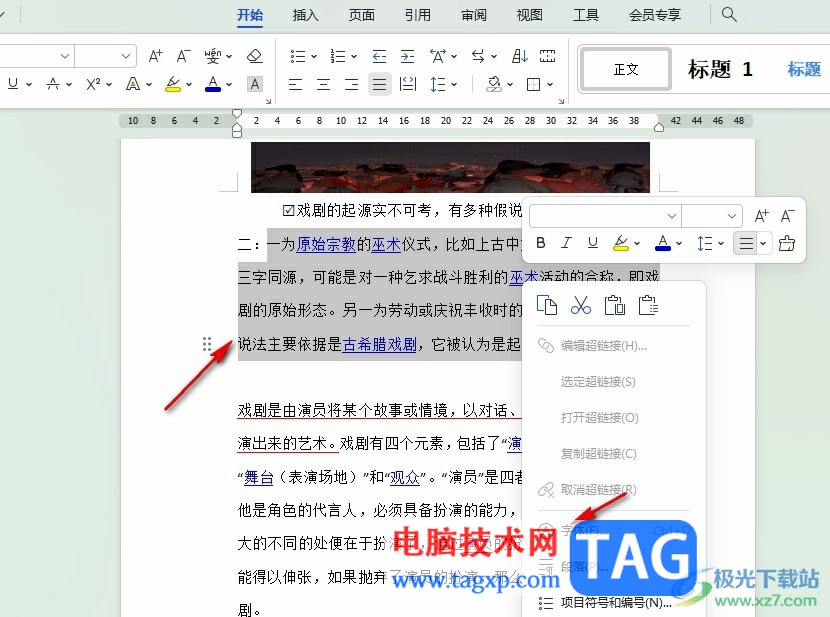
3、第三步,打开字体弹框之后,我们在页面上方点击打开“字符间距”选项
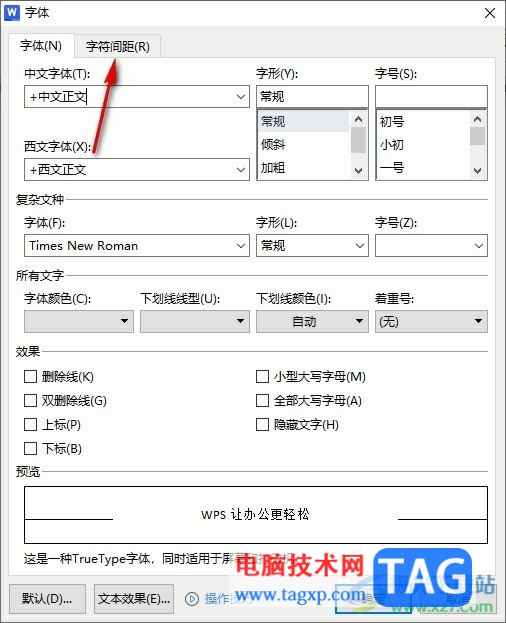
4、第四步,进入字符间距设置页面之后,我们在该页面中先勾选“为字体调整字间距”选项
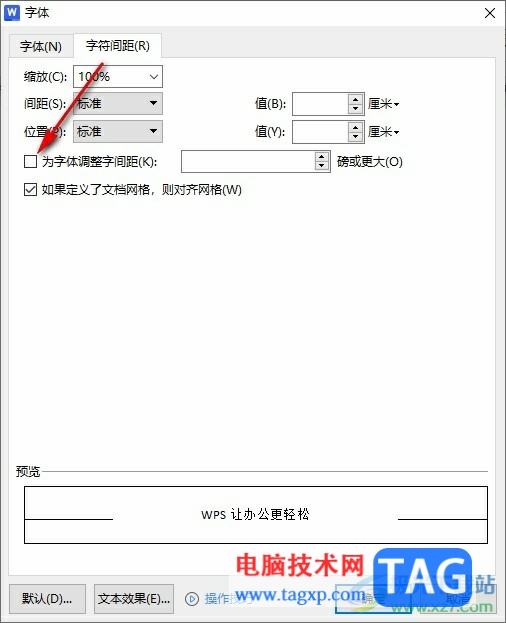
5、第五步,最后我们在“为字体调整字间距”的框内输入自己需要的字间距,再点击“确定”选项即可
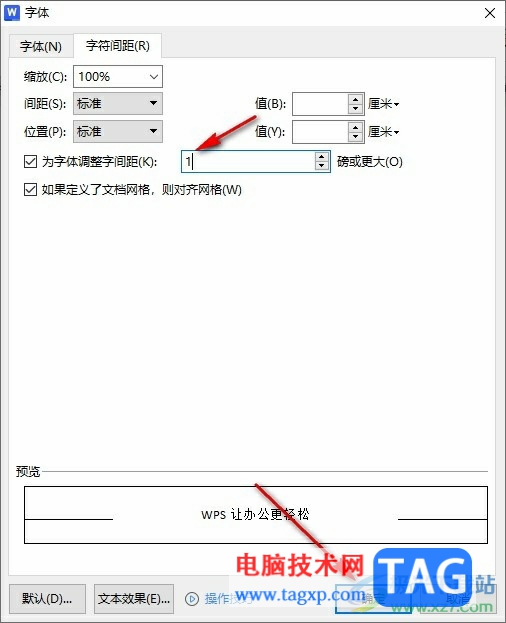
以上就是小编整理总结出的关于WPS Word调整字间距的方法,我们在WPS中选中文字,然后右键单击选择字体选项,接着在字符间距页面中先勾选“为字体调整字间距”选项,再输入目标间距,最后点击确定选项即可,感兴趣的小伙伴快去试试吧。